Anteckning
Åtkomst till den här sidan kräver auktorisering. Du kan prova att logga in eller ändra kataloger.
Åtkomst till den här sidan kräver auktorisering. Du kan prova att ändra kataloger.
Viktigt!
Azure Cache for Redis meddelade sin tidslinje för pensionering för alla SKU:er. Vi rekommenderar att du flyttar dina befintliga Azure Cache for Redis-instanser till Azure Managed Redis så snart du kan.
Mer information om pensionering:
En hanterad identitet hjälper Azure-tjänster att ansluta till varandra genom att göra autentiseringen mer strömlinjeformad och säker. I stället för att hantera auktorisering mellan tjänsterna använder en hanterad identitet Microsoft Entra ID för att tillhandahålla autentisering. Den här artikeln beskriver hur du använder hanterad identitet för att ansluta Azure Cache for Redis cacheminnen till Azure Storage-konton.
Med en hanterad identitet kan du förenkla processen med att på ett säkert sätt ansluta till ett Azure Storage-konto för följande Azure Redis-scenarier:
- Datapersistence för att säkerhetskopiera data i cacheminnet.
- Importera eller exportera för att spara ögonblicksbilder av cachedata eller importera data från en sparad fil.
Kommentar
Endast Azure Redis-funktionerna för datapersistence och import/export använder hanterad identitet. Dessa funktioner är endast tillgängliga på Azure Redis Premium-nivån, så hanterad identitet är endast tillgänglig på Azure Redis Premium-nivån.
Azure Cache for Redis stöder både systemtilldelade och användartilldelade hanterade identiteter. Varje typ av hanterad identitet har fördelar, men funktionerna är desamma i Azure Cache for Redis.
- Systemtilldelad identitet är specifik för cacheresursen. Om cachen tas bort tas identiteten bort.
- Användartilldelad identitet är specifik för en användare. Du kan tilldela den här identiteten till alla resurser, till exempel ett lagringskonto, som stöder hanterad identitet. Den här tilldelningen finns kvar även om du tar bort den specifika cacheresursen.
Konfigurationen av hanterad identitet för Azure Redis Premium-funktioner för datapersistence eller import/export består av flera delar:
- Aktivera den hanterade identiteten i Azure Redis-cachen.
- Konfigurera Azure Storage-kontot så att det använder den hanterade identiteten.
- Konfigurera funktionerna för datapersistence eller import/export för att använda den hanterade identiteten.
Alla delar måste slutföras korrekt innan Azure Redis, datapersistence eller import/export kan komma åt lagringskontot. Annars visas fel eller inga data har skrivits.
Tillgänglighet
| Nivå | Grundläggande, Standard | Premie | Enterprise, Enterprise Flash |
|---|---|---|---|
| Tillgängligt | Ja | Ja | Nej |
Förutsättningar
- Möjlighet att skapa och konfigurera en Azure Redis-cache på Premium-nivå och ett Azure Storage-konto i en Azure-prenumeration.
- Så här tilldelar du en användartilldelad hanterad identitet: En hanterad identitet som skapats i samma Azure-prenumeration som Azure Redis-cachen och lagringskontot.
Aktivera hanterad identitet
Du kan aktivera hanterad identitet för din Azure Redis-cache med hjälp av Azure Portal, Azure CLI eller Azure PowerShell. Du kan aktivera hanterad identitet när du skapar en cacheinstans eller efteråt.
Aktivera hanterad identitet i Azure Portal
När cachen skapas kan du endast tilldela system tilldelad hanterad identitet. Du kan lägga till antingen en systemtilldelad eller en användartilldelad identitet i en befintlig cache.
Skapa en ny cache med hanterad identitet
I Azure Portal väljer du att skapa en Azure Cache for Redis cache. På fliken Grundläggande inställningar väljer du Premium för cache-SKU:n och slutför resten av den information som krävs.
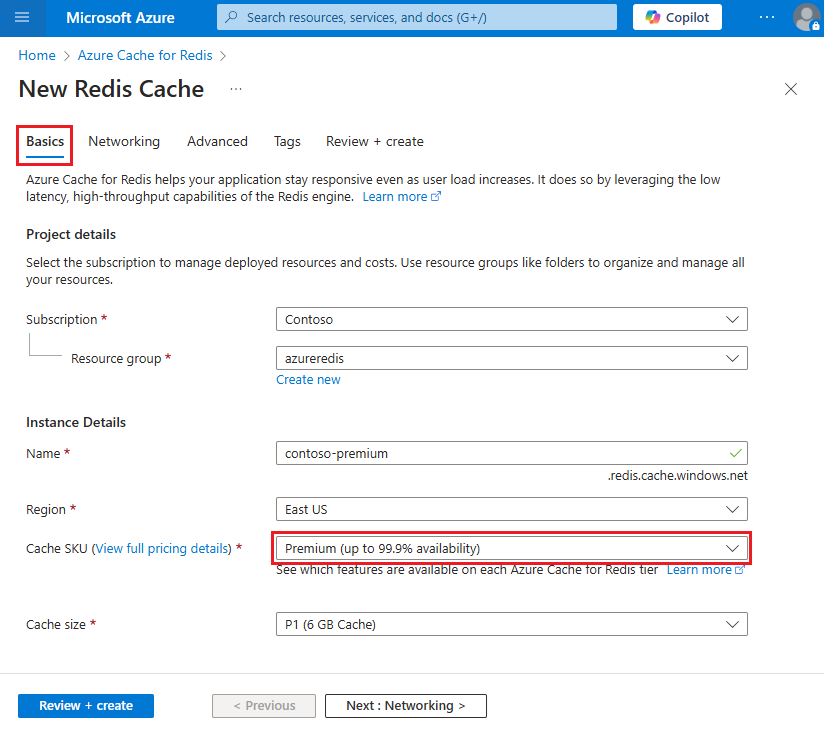
Välj fliken Avancerat och under Systemtilldelad hanterad identitet anger du Status till På.

Slutför processen för att skapa cachen.
När cachen har distribuerats går du till cachesidan och väljer Identitet under Inställningar i den vänstra navigeringsmenyn. Kontrollera att ett objekt-ID (huvudnamn) visas på fliken Systemtilldelad på sidan Identitet .

Lägga till systemtilldelad identitet i en befintlig cache
På sidan Azure Portal för din Azure Redis Premium-cache väljer du Identitet under Inställningar i den vänstra navigeringsmenyn.
På fliken Systemtilldelad anger du Status till På och väljer sedan Spara.

Svara Ja på uppmaningen Aktivera systemtilldelad hanterad identitet .
När identiteten har tilldelats kontrollerar du att ett objekt-ID (huvudnamn) visas på fliken Systemtilldelad på sidan Identitet .

Lägga till en användartilldelad identitet i en befintlig cache
På sidan Azure Portal för din Azure Redis Premium-cache väljer du Identitet under Inställningar i den vänstra navigeringsmenyn.
Välj fliken Användartilldelade och välj sedan Lägg till.

På skärmen Lägg till användartilldelad hanterad identitet väljer du en hanterad identitet från din prenumeration och väljer Lägg till. Mer information om användartilldelade hanterade identiteter finns i Hantera användartilldelad identitet.

När den användartilldelade identiteten har lagts till kontrollerar du att den visas på fliken Användartilldelad på sidan Identitet .

Aktivera hanterad identitet med hjälp av Azure CLI
Du kan använda Azure CLI för att skapa en ny cache med hanterad identitet med hjälp av az redis create. Du kan uppdatera en befintlig cache för att använda hanterad identitet med hjälp av az redis identity.
Om du till exempel vill uppdatera en cache för att använda system hanterad identitet använder du följande Azure CLI-kommando:
az redis identity assign \--mi-system-assigned \--name MyCacheName \--resource-group MyResource Group
Aktivera hanterad identitet med Hjälp av Azure PowerShell
Du kan använda Azure PowerShell för att skapa en ny cache med hanterad identitet med hjälp av New-AzRedisCache. Du kan uppdatera en befintlig cache för att använda hanterad identitet med hjälp av Set-AzRedisCache.
Om du till exempel vill uppdatera ett cacheminne för att använda system hanterad identitet använder du följande Azure PowerShell kommando:
Set-AzRedisCache -ResourceGroupName \"MyGroup\" -Name \"MyCache\" -IdentityType "SystemAssigned"
Konfigurera lagringskontot så att det använder hanterad identitet
I Azure Portal skapar du ett nytt lagringskonto eller öppnar ett befintligt lagringskonto som du vill ansluta till cacheinstansen.
Välj Åtkomstkontroll (IAM) på den vänstra navigeringsmenyn.
På sidan Åtkomstkontroll (IAM) väljer du Lägg till>Lägg till rolltilldelning.

På fliken Roll på sidan Lägg till rolltilldelning söker du efter och väljer Storage Blob Data-deltagare och väljer sedan Nästa.

På fliken Medlemmar går du till Tilldela åtkomst till och väljer Hanterad identitet och sedan Välj medlemmar.

I fönstret Välj hanterade identiteter väljer du listrutepilen under Hanterad identitet för att se alla tillgängliga användartilldelade och systemtilldelade hanterade identiteter. Om du har många hanterade identiteter kan du söka efter den du vill ha. Välj de hanterade identiteter som du vill använda och välj sedan Välj.

På sidan Lägg till rolltilldelning väljer du Granska + tilldela och sedan Granska + tilldela igen för att bekräfta.

På lagringskontots sida Åtkomstkontroll (IAM) väljer du Visaunder Visa åtkomst till den här resursen och söker sedan efter Storage Blob Data-deltagare på fliken Rolltilldelningar för att kontrollera att de hanterade identiteterna har lagts till.

Viktigt!
För att export ska fungera med ett lagringskonto med brandväggsundantag måste du:
- Lägg till Azure Redis-cachen som Storage Blob Data-deltagare via systemtilldelad identitet och
- På sidan Nätverk för lagringskontot väljer du Tillåt Azure-tjänster i listan över betrodda tjänster att få åtkomst till det här lagringskontot.
Om du inte använder hanterad identitet och i stället auktoriserar ett lagringskonto med en nyckel bryts beständighetsprocessen och import- och exportprocesserna om brandväggsundantag finns på lagringskontot.
Använda hanterad identitet med datapersistence
På sidan Azure Portal för din Azure Redis Premium-cache som har rollen Storage Blob Data-deltagare väljer du Datapersistence under Inställningar i den vänstra navigeringsmenyn.
Kontrollera att Autentiseringsmetod är inställt på Hanterad identitet.
Viktigt!
Markeringen är som standard den systemtilldelade identiteten om den är aktiverad. Annars används den första användartilldelade identiteten i listan.
Under Lagringskonto väljer du det lagringskonto som du konfigurerade för att använda hanterad identitet, om det inte redan är markerat, och väljer Spara om det behövs.

Nu kan du spara säkerhetskopior av datapersistence till lagringskontot med hjälp av autentisering med hanterad identitet.
Använda hanterad identitet för att importera och exportera cachedata
På sidan Azure Portal för din Azure Redis Premium-cache som har rollen Storage Blob Data-deltagare väljer du Importera data eller Exportera data under Administration i den vänstra navigeringsmenyn.
På skärmen Importera data eller Exportera data väljer du Hanterad identitet som Autentiseringsmetod.
Om du vill importera data går du till skärmen Importera data och väljer Välj blobar bredvid RDB-filer. Välj din Redis Database-fil (RDB) eller filer från bloblagringsplatsen och välj Välj.
Om du vill exportera data går du till skärmen Exportera data , anger ett prefix för blobnamnet och väljer sedan Välj lagringscontainer bredvid Exportera utdata. Välj eller skapa en container som ska innehålla exporterade data och välj Välj.

På skärmen Importera data eller Exportera data väljer du Importera eller Exportera.
Kommentar
Det tar några minuter att importera eller exportera data.
Viktigt!
Om du stöter på ett export- eller importfel kontrollerar du att lagringskontot är konfigurerat med cacheminnets systemtilldelade eller användartilldelade identitet. Identiteten som används är som standard systemtilldelad identitet om den är aktiverad. Annars används den första användartilldelade identiteten i listan.
Relaterat innehåll
- Läs mer om Azure Cache for Redis funktioner.
- Vad är hanterade identiteter i Azure?